RME最新推出了一款最新产品:RME Fireface UCX II
一如既往RME系列声卡驱动跳线控制面板界面都一样,只是声卡型号不一样,通道不一样而已。现在孤狼分享的是RME Fireface UCXI1声卡,关联Studio One机架的一个设置教程。
目标,音乐,麦克风声音进Studio One机架,由机架调试效果后输出,输出两条总线,主要是有时候只输出音乐给直播通道,自己不监听。这个说起简单,操作起来有一些复杂,如RME Fireface UCX II声卡玩的不是很透的,直接按下面的教程操作,为保证能成功,不要有其它操作,想法不要太多。因RME Fireface UCX II声卡通道多,容易混乱,此Studio One机架输出设置的跳线通道为声卡前面板耳机接口【耳机插声卡前面】,麦克风插[1]口。如你有其它问题,或其它要求联系小编。

RME Fireface UCX II声卡的【前后面板】

RME Fireface UCXI1声卡【麦克风】和【耳机】插口。
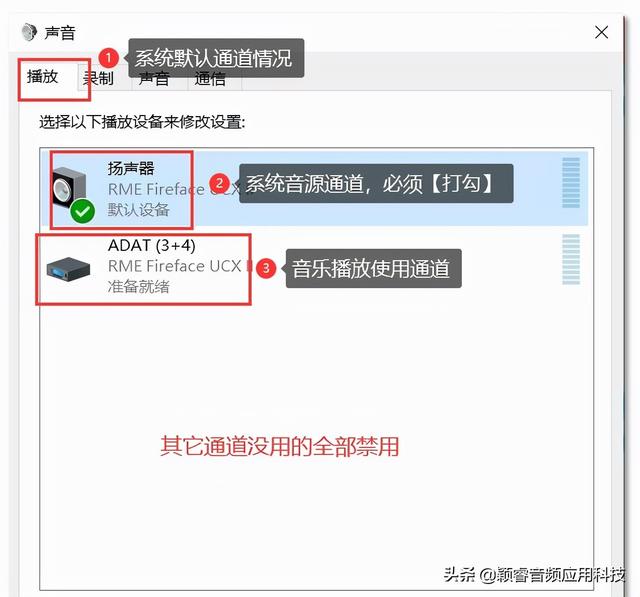
这是系统播放通道情况,按上图设置,等熟悉之后,怎样设置都可以。
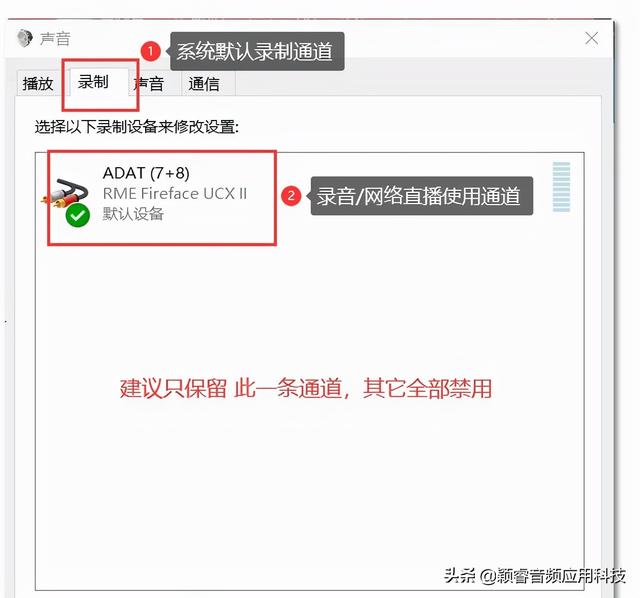
这是系统录制通道情况,也就是机架輸出的直播使用通道,或录屏使用通道。

先来把音乐通道给设置好,看上图设置。注:系统通道禁用之后,退出音乐播放器,重新打开再设置音乐使用通道。

这个界面在那里打开知道吧,不知道的还是联系小编远程操作吧。
这是音乐进机架的设置,按上图操作。

这是机架输出通道设置,给直播使用。
请按上图设置。

这是系统音源和输出监听通道设置,不设置,耳机没有声音。

这是驱动右下角通道设置,可以不用设置。按图设置。

这是设置好的状态。到这里驱动上的跳线就设置好了。
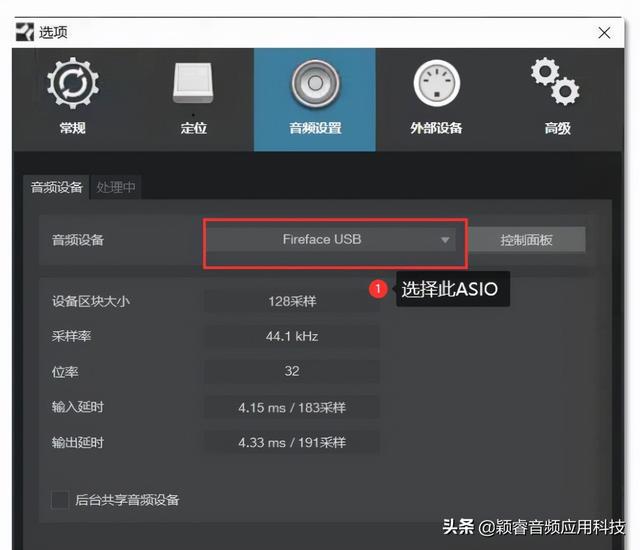
机架设置ASIO,不要选择错。

机架输入设置,看上图设置。

这是输出设置。
最后,机架中音乐音轨,使用【音乐】通道,其它的聊天,唱歌的选择【麦克风】通道
最后点亮机架左边,【输出】,会显示另一个【录音】总线轨。
接下来您可以完美直播了,希望你们可以玩得开心,快乐。
,




